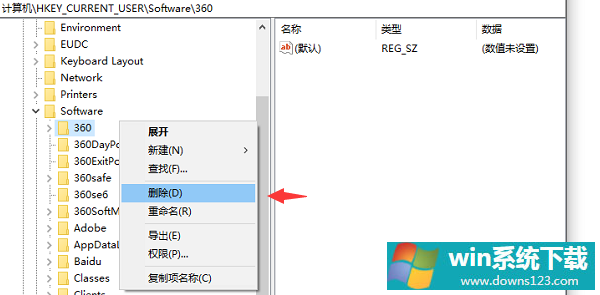Win10专业版怎么删除无用的注册表?
分类:win10教程 2021-08-08
导读: Win10专业版怎么删除无用的注册表?--Win10专业版系统电脑用久了之后应用程序安装和卸载的次数也会不断增加,但是在我们卸载应用软件的时候并不会彻底删除,长期积累就会占用电脑内存,Win10专业版怎么删除无用的注册表呢?假如你的电脑卡顿了,...
Win10专业版系统电脑用久了之后应用程序安装和卸载的次数也会不断增加,但是在我们卸载应用软件的时候并不会彻底删除,长期积累就会占用电脑内存,Win10专业版怎么删除无用的注册表呢?假如你的电脑卡顿了,需要清理无用的注册表,那么就跟系统之家小编一起学习一下Win10专业版删除无用的注册表的方法吧。
方法如下
1、首先键盘按键win+R,唤起运行;在框内输入,regedit,点击确定。
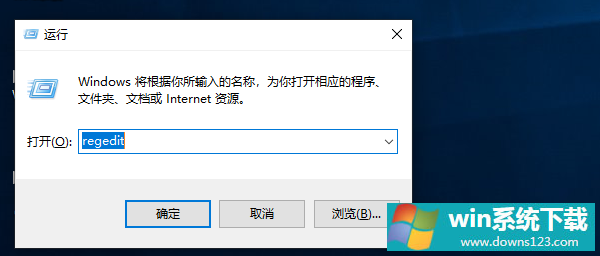
2、此时会弹出界面,我们点开HKEY-CURRENT-USER。
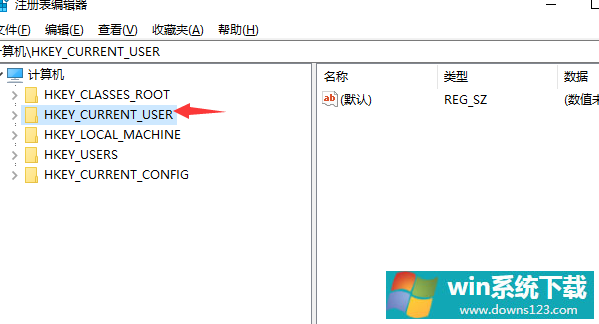
3、我们找到并点开software,点开的文件就有所有应用程序的注册表了。
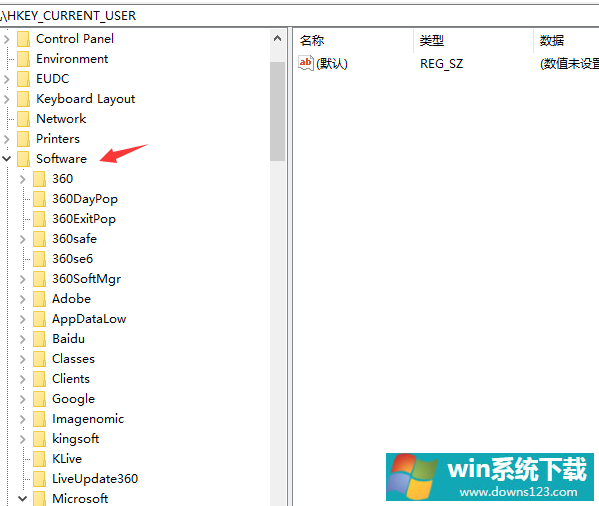
4、最后选择您想要删除的无用的应用程序的注册列表就可以了。